Како повезати телевизор на рачунар (лаптоп) помоћу ХДМИ кабла? ТВ као монитор

- 2561
- 667
- Jermaine Klein
Садржај
- Комбинујте телевизор са ХДМИ лаптоп каблом
- Одабир ХДМИ улаза на ТВ
- Дупликат. Проширити. Само пројектор.
Одлучио сам да припремим још једну инструкцију и кажем вам како да повежете модерну телевизију на рачунар или лаптоп користећи ХДМИ кабл. Имаћемо улогу монитора. У сваком случају, многи људи купују телевизоре као замену за мониторе, тако да ће чланак који мислим да ће многим заслужити за многе. Тачно, мислим да је чак 32 инча много за монитор.

Па, да, повежите телевизор са лаптопом како бисте играли неколико сати да играте игру или гледате филм, могуће је и чак неопходно. Али да стално радим за такав "монитор", мало напорног. Покушао сам, није ми се допала.
Шта да радимо?
Прикључићемо телевизор у лаптоп, помоћу ХДМИ кабла. Показаћу како да изаберем један од начина излаза слике на телевизору на лаптопу. Показаћу се на примеру телевизије ЛГ 32ЛН575У и лаптоп Асус К56ЦМ.
Ми требамо:
- ТВ у којој постоји ХДМИ конектор. У скоро свим модерним (и не башним) телевизорима постоје ХДМИ конектори и неколико комада.
- Компјутер, лаптоп, нетбоок на којем се налази ХДМИ излаз.
- ХДМИ-ХДМИ кабл. Купите такав кабл, сада није проблем. А цене за њих су различите. Ја, на пример, најједноставнији, јефтини кабл. Купио сам га у интернет продавници за смешну торбу, 34 уАХ. (Отприлике 125 рубаља). И чак ради и добро 🙂 .
Изгледа овако:

На таквом каблу, слика и звук ће се пренијети на ТВ.
О адаптерима:
Морате се запамтити на лаптопу или на видео картици, можда неће бити излаза ХДМИ-а. Ако, на пример, лаптоп није баш нов, а онда ће бити само ВГА. И на видео картици може бити и ВГА и ДВИ. Ако телевизор има ВГА прикључак (углавном у старим моделима), онда можете да се повежете помоћу ВГА кабла. Али у овом случају, квалитет слике ће бити још гори. И звук преко ВГА се не преноси каблом.
Ако на телевизору постоји само ХДМИ, али на рачунару нема ХДМИ-а (лаптоп), тада ћете морати да купите адаптер. ХДМИ - ДВИ (ако постоји ДВИ излаз на рачунару) - нема проблема, већ је ХДМИ - ВГА већ сложенији, потребан вам је активни претварач и тако даље. Саветујем вам да се не мучите са овим (ако грешим, исправите ме).
А ипак, кроз ХДМИ - ДВИ адаптер, звук највјероватније неће бити.
Сматрамо опцију када на телевизору постоји ХДМИ и на рачунару. Највероватније, имате га.
Комбинујте телевизор са ХДМИ лаптоп каблом
Прво морамо да повежемо све. Укључите лаптоп, добро или рачунар, нема разлике и укључите телевизор. Повежите кабл на телевизору на ХДМИ улазу (у ствари, нема разлике у којој од неколико конектора повезујете кабл).

Кабл повезујемо у лаптоп:

Ако се повежете са стационарним рачунаром, тада ХДМИ конектор на видео картици изгледа нешто слично:

Сви, са везом, завршено.
Одабир ХДМИ улаза на ТВ
Највјероватније, након везе, слика на ТВ-у се неће одмах појавити. Потребно је навести у подешавањима да ће телевизор сликати са ХДМИ конектора на који смо повезали рачунар.
Највероватније, на даљинском управљачу, постоји одвојено дугме које вам омогућава прелазак између видео уноса.
На ЛГ телевизорима ово је такво дугме (улаз):

Кликните на њу и изаберите наш ХДМИ конектор на који смо повезали кабл (биће активан).
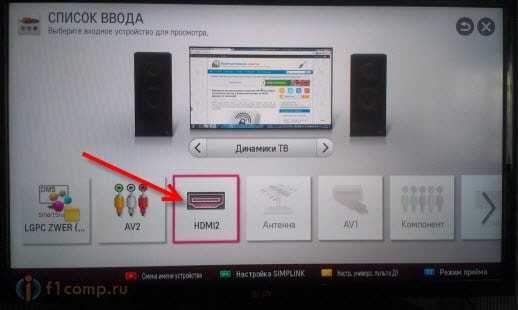
Све, слика из лаптопа треба да се појави на ТВ-у. Слика ће се дуплирати на ТВ (извини за квалитет фотографије).

Ово већ може окончати чланак. Али више ћу написати начине излаза слике на спољни екран (у оперативном систему Виндовс 7).
Ако, након повезивања, звук се и даље наставља са звучника лаптопа, а не са телевизора, погледајте овај чланак: ХТТПС: // Ф1цомпп.РУ / ТЕЛЕВИЗОРИ-СМАРТ-ТВ / ПОСЛЕ-ПОДКЛИУЦХЕНИИА-ТЕЛЕВИЗОРА-К-НУТБУКУ-ПО-ХДМИ-НЗВУКА-НА-ТЕВИЗОРЕ-ПОЦХЕМУ-ЗВУК-ЗХЕРЕЗ-НУТБУК-КОЛОНКИ -КОМПИУТЕРА /
Дупликат. Проширити. Само пројектор.
Када се слика прикаже и на лаптопу и на телевизору, то није увек прикладно. На лаптопу можете одабрати један од три (или чак четири) начина производње слике на спољни екран (пројектор), у нашем случају - ТВ.
Иди на Контролна табла \ опрема и звук И изабрати Виндовс Мобилити Центер. Или само кликните комбинацију кључеве Вин + к.
Такав прозор ће се отворити:

На плочицу Спољни екран притисните дугме Искључите екран. Нови прозор ће се појавити са четири слике излазне начине за наш ТВ.
- Само рачунар - Слика ће бити само на лаптопском екрану.
- Дупликат - Слика ће бити приказана на ТВ-у и на лаптопу.
- Проширити - Спољни екран (ТВ) ће бити као додатна радна површина. Могуће је извадити одвојене прозоре на њему и т. Д.
- Само пројектор - Слика ће бити само на ТВ-у.

Овде на пример, режим "Проширити".
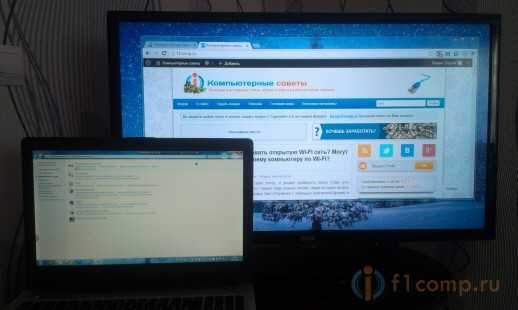
Видите, на екрану лаптопа, прозор са подешавањима и на ТВ-у - прозор прегледача. Само водимо курсор на десној страни на лаптопском екрану и стићи до друге радне површине.
За дуготрајну употребу телевизора у улози монитора, препоручујем да користите само пројектор.
То је све, чини се да ништа нисам заборавио. Питања, као и увек, можете да поставите у коментарима. Најлепше жеље!
- « Када покушавате да отворите неколико локација у исто време, Интернет нестаје (када се повезује преко Ви-Фи-а или ЛАН-а)
- Користимо рутер као Ви-Фи пријемник за повезивање Ви-Фи Интернет ТВ-а »

